Tin tức
Cách bật chế độ tự ngắt sạc pin trên laptop các dòng máy hiện nay
Bật chế độ tự ngắt sạc pin trên laptop trên các dòng máy giúp cho pin của laptop có thể hoạt động tốt hơn. Hãy để Retro sẽ hướng dẫn bật chế độ tự ngắt sạc pin một cách nhanh chóng nhé!
Tại sao nên bật chế độ tự ngắt sạc pin trên laptop?
Việc bật chế độ này giúp cho bạn có thể an tâm sử dụng và sạc pin laptop bất cứ khi nào. Chế độ tự ngắt sạc pin sẽ giúp máy của bạn hoạt động tốt hơn và kéo dài tuổi thọ sử dụng pin hơn.

Cách bật chế độ tự ngắt sạc pin laptop ASUS
Với laptop Asus bạn có thể sử dụng phần mềm Battery Health Charging với chế độ tự ngắt sạc pin laptop. Phần mềm này đã được nhà sản xuất cài đặt sẵn trong MyASUS.
Khi bạn mở phần mềm trong máy lên, bạn sẽ thấy Battery Health Charging có ba chế độ:
- Full Capacity Mode (Sạc đầy 100%): Chế độ mặc định tự ngắt sạc khi pin đầy, phù hợp với những bạn muốn sử dụng máy đầy 100% pin mới sử dụng.
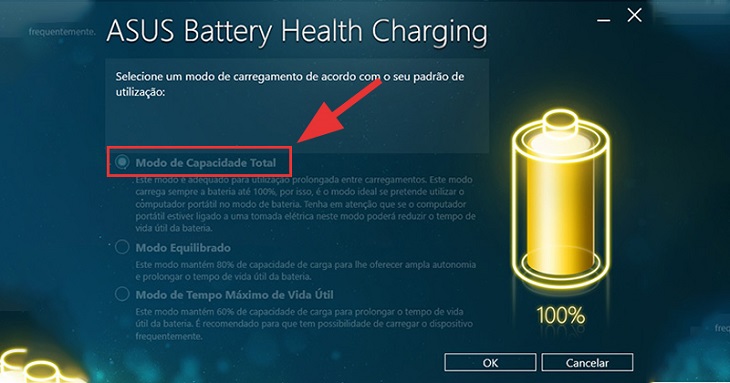
- Balanced Mode (Sạc cân bằng): Laptop sẽ tự động ngắt chế độ sạc pin khi sạc đến 80% và tự động sạc lại khi pin dưới 78%. Với tính năng này bạn có thể vừa sạc vừa sử dụng.
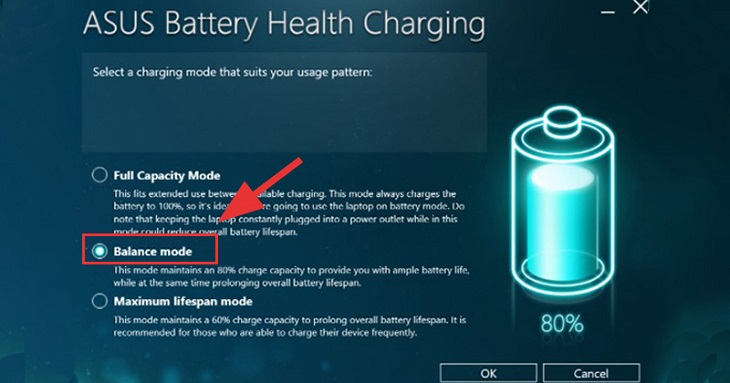
- Maximum Lifespan Mode (Bảo vệ tuổi thọ pin): Chế độ này pin sẽ luôn ở mức 60% dù bạn đã cắm sạc pin liên tục.
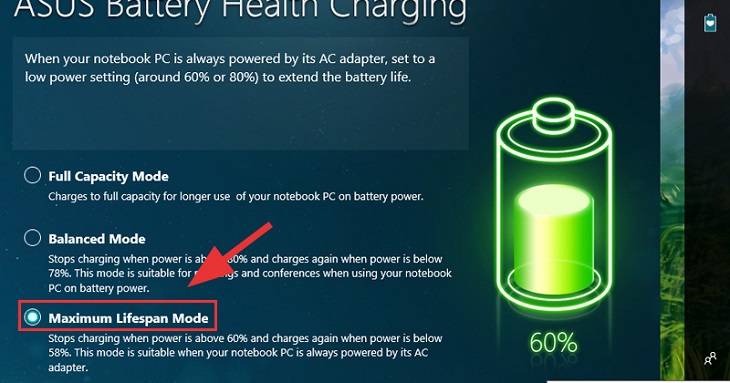
Để bật chế độ tự ngắt sạc pin trên laptop Asus, bạn cần thực hiện các bước như sau:
Bước 1: Khi bạn đã hoàn tất đăng nhập, giao diện sẽ hiện ra bảng ASUS Battery Health Charging > Chọn vào dấu “X” để đóng cửa sổ lại.
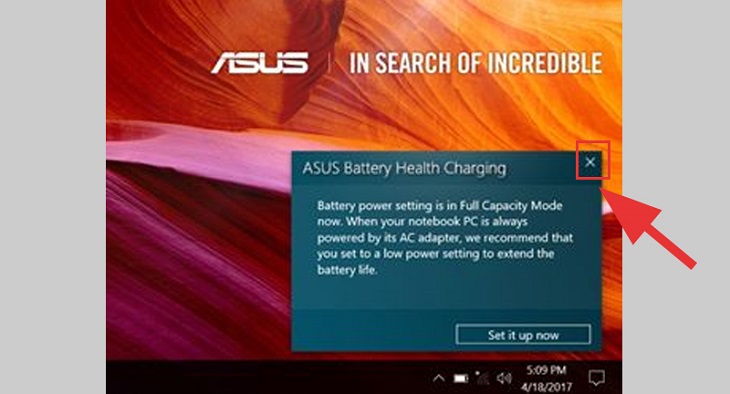
Bước 2: Tiếp theo, bạn hãy chọn chế độ sử dụng pin phù hợp với nhu cầu sử dụng của mình.
Bước 3: Nếu muốn chuyển sang chế độ mặc định, bạn hãy chọn Set it up now > Nhấp chuột vào biểu tượng của pin > Chọn tiếp chế độ muốn thiết lập.
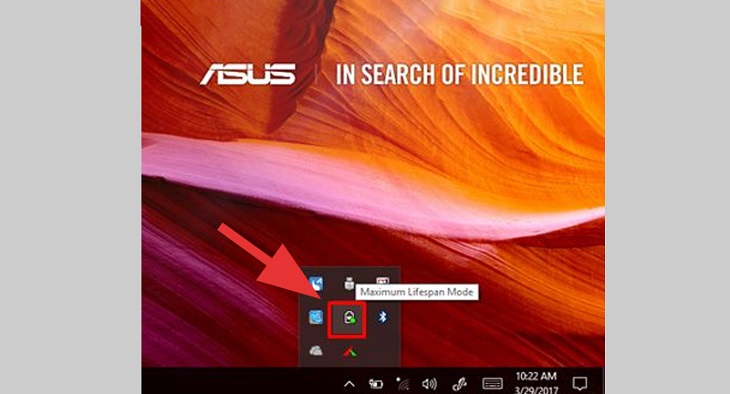
Khi bạn chọn xong chế độ pin sẽ được thể hiện qua màu sắc:
- Full Capacity Mode: Màu vàng
- Balanced Mode: Xanh nước biển
- Maximum Lifespan Mode: Xanh lá
Cách bật chế độ tự ngắt sạc pin laptop Dell
Laptop Dell được tích hợp sẵn tính năng ngắt sạc pin ngay khi bạn cài đặt driver cho laptop. Tính năng này được nằm trong phần Driver Quickset. Vì vậy, để bật chế độ tự ngắt sạc pin laptop Dell bạn cần thực hiện các bước sau:
Bước 1: Đầu tiên, bạn hãy truy cập vào website Dell
Bước 2: Tiếp theo, bạn hãy nhập tên laptop > Chọn Search.
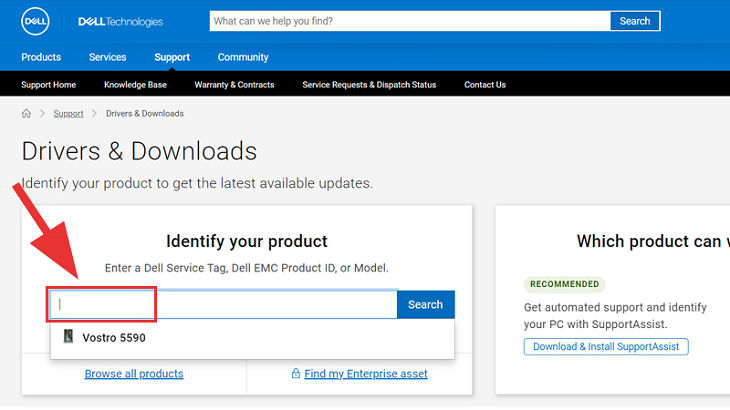
Bước 3: Điền đầy đủ thông số của laptop.
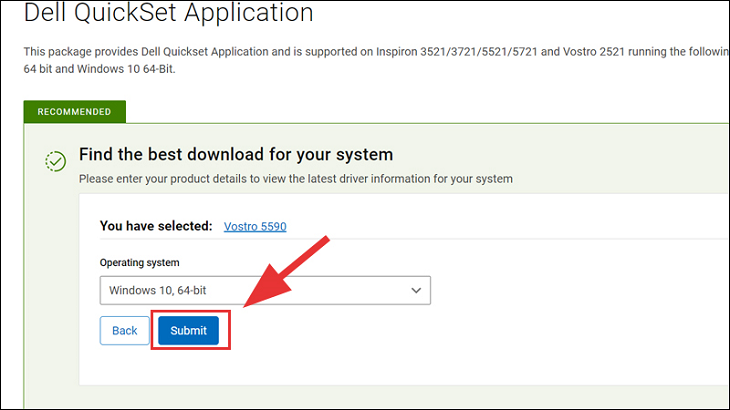
Bước 4: Bạn hãy mở phần mềm Battery Meter vừa tải về máy.
Ngay trong mục Dell Battery có 3 lựa chọn chính là: Battery Status, Battery Life, Battery Health.
- Battery Status: Cho bạn biết thêm thông tin về tình trạng pin hiện tại.
- Battery Life: Thông số thể hiện pin laptop chai bao nhiêu phần trăm nhằm đo lường mức độ chai của pin.
- Battery Health: Giúp tiết kiệm điện năng tiêu thụ đồng thời tăng tuổi thọ pin bằng một số tính năng phù hợp với laptop.
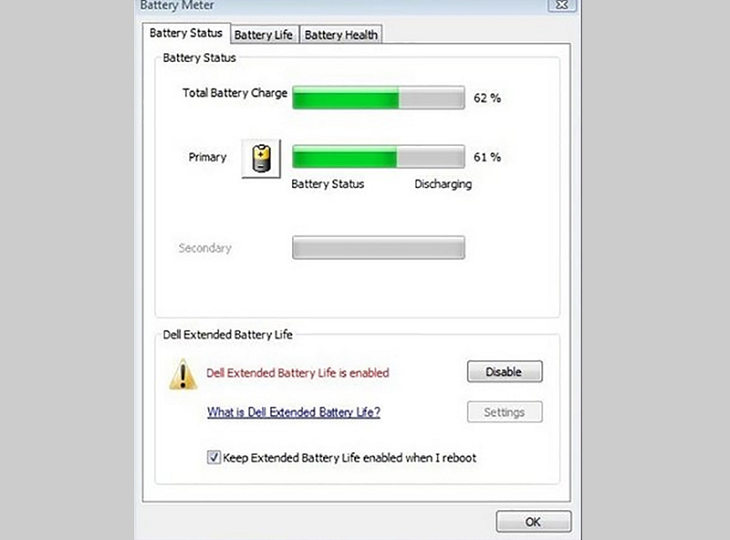
- Bước 5: Chọn mục Battery Life > Chọn Disable Battery Charging.
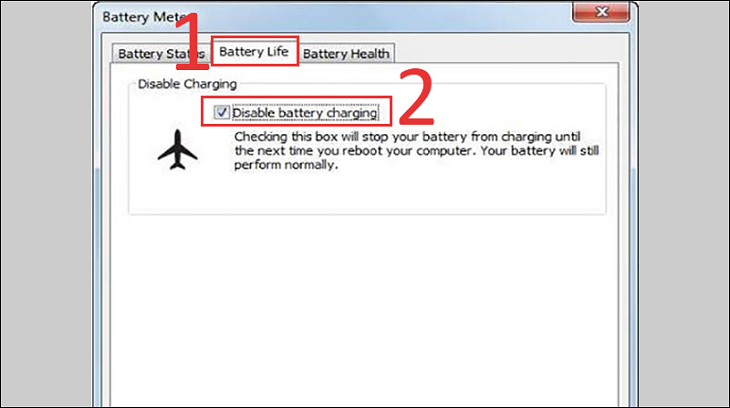
Cách bật chế độ tự ngắt sạc pin laptop HP
Dòng laptop HP được trang bị hệ thống tự động ngắt sạc pin khi pin đầy. Vì vậy, khi bạn cắm sạc pin laptop đầy cũng không làm ảnh hưởng đến tuổi thọ của pin. Ngoài ra, bạn vẫn có thể sử dụng phần mềm BatteryCare để tăng hiệu quả pin cho laptop.
BatteryCare là phần mềm hỗ trợ kiểm tra xem pin laptop có hoạt động hiệu quả không. Phần mềm cũng kiểm tra về tính năng tối ưu, quản lý pin như lượng điện năng trong pin, mức độ pin chai, quản lý thời gian dùng pin, hiển thị nhiệt độ CPU và đưa ra cho bạn một số lời khuyên để kéo dài tuổi thọ.
>>>Bạn có thể xem thêm: 5 tính năng siêu hay trên Windows 11 cực hữu ích mà ít người biết
- Mời bạn ghé thăm Fanpage Facebook của chúng tôi: Laptop Retro
Ở Retro có bán laptop giá tốt nhập khẩu: Thinkpad Lenovo, Dell, HP, MacBook và Linh kiện các loại.
Đến với Retro để sắm cho mình chiếc laptop đồ họa cao cấp nhé.
